ということ多いですよね。
そんなとき、役に立つのが
メニューバーの「イメージ」→「色調補正」→「シャドウ・ハイライト」ですね。
これ、簡単なんですが、
今ひとつしっくりこない時もあります。
第一の原因はシャドウ部って青空のブルー成分が非常に多いのです。
シャドウ部を明るくするだけでなく、カラーのコントロールは切り離して調整できないとしっくりこないんだ、ということでしょう。
そうなると、多少手間をかけて、
「色域選択」などでシャドウ部をうまく選択して、トーンカーブなどでカラーを含めた調整をしたほうが良いということになります。
ただ、これも、
どう選択するか、という点で経験値が必要になります。
場合によっては何回かに分けて、細かく調整していくこともあります。
そんなことやってらんない!
って、思った時に、
実は最近発見したんです。
こんな方法もアリかな?ってことで、、
では、作例写真を、、
このシャドウ部だけを選択するのですが、
選択メニューの「色域選択」を選択します。
いつもならスポイトでシャドウ部を拾っていくのですが、
いきなり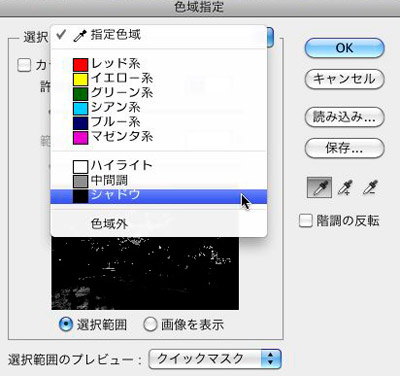
「シャドウ」を選択します。
ここらへんが潔い。
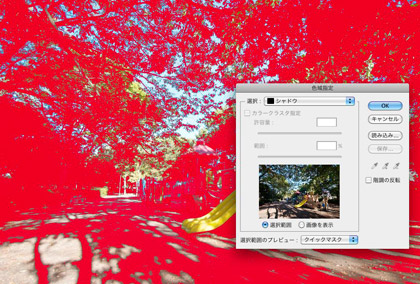
こんな感じで、シャドウ部が選択されます。
で、これをトーンカーブで調整するんですが、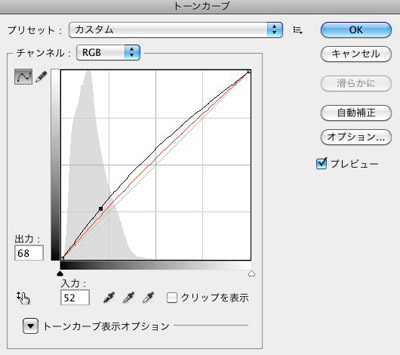
シャドウ部を持ち上げて明るくしていきます。
で、ただ、明るくしただけでは青っぽくなるので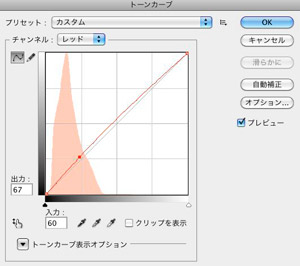
レッドのチャンネルも持ち上げて、青みが出ないようにします。
ここまで、「選択範囲をぼかす」とかはしません。
中途半端にぼかすと妙なボケ足が出たりします。
もちろん、絵柄によりますので、鵜呑みにしないでください。
最後に、選択を解除したら全体のトーンを調整します。
この場合、冬場の色温度が低いのを調整するためにレッドのチャンネルを下げています。
こうして出来上がった写真はこんな感じになりました。
どのくらいシャドウ部を持ち上げるかは好みもありますので、、
後はご自身で試行錯誤してください。
こんな方法もあるという一例です。
そうそう、
もっと簡単な方法もあります。
覆い焼きツールで「シャドウ」を選択して、
グリグリしていくとシャドウ部だけが明るくなります。
ただ、覆い焼きツールだけでは色のコントロールは出来ませんから、
今回紹介した方法と併用して、
例えば、
仕上げに覆い焼きツールを使うとかすれば完璧じゃないでしょうか?
では、健闘を祈ります。